вторник, 9 апреля 2019 г.
среда, 3 апреля 2019 г.
03.04.2019
Исследуйте работу и возможности работы с OZOBOT.
Задание по ссылке
После выполнения основного задания, напишите Kokkuvõte вашего задания (ход выполнения, фотографии, чему научились, что заинтересовало, какие дальнейшие задания можно выполнять с этим гаджетом). Обязательно оформление в соответствии с требованиями к оформлению исследовательских работ ЛГ.
Задание загружается в электронный журнал. Срок выполнения письменной части: ....?
Как пишут Kokkuvõte в исследовательских работах:
Kokkuvõte
Kokkuvõttes esitatakse vastused sissejuhatuses tõstatatud küsimustele ning näidatakse püstitatud ülesannete lahendusvõimalused ja saadud tulemused. Kokkuvõtte peamisteks ülesanneteks on:
Kokkuvõte peegeldab sissejuhatust, sellest peab saama välja lugeda, kas püstitatud eesmärgid täideti ning hüpoteesid leidsid kinnitust. Kokkuvõte on seega:
Задание по ссылке
После выполнения основного задания, напишите Kokkuvõte вашего задания (ход выполнения, фотографии, чему научились, что заинтересовало, какие дальнейшие задания можно выполнять с этим гаджетом). Обязательно оформление в соответствии с требованиями к оформлению исследовательских работ ЛГ.
Задание загружается в электронный журнал. Срок выполнения письменной части: ....?
Как пишут Kokkuvõte в исследовательских работах:
Kokkuvõte
Kokkuvõttes esitatakse vastused sissejuhatuses tõstatatud küsimustele ning näidatakse püstitatud ülesannete lahendusvõimalused ja saadud tulemused. Kokkuvõtte peamisteks ülesanneteks on:
- lühidalt esitada töö sisulises osas saadud peamised tulemused, järeldused, hinnangud, ettepanekud jne;
- välja tuua töös tehtud järelduste ja ettepanekute kasutamise võimalused ja edasiarendamise suunad ning edaspidist lahendamist vajavad probleemid.
Kokkuvõte peegeldab sissejuhatust, sellest peab saama välja lugeda, kas püstitatud eesmärgid täideti ning hüpoteesid leidsid kinnitust. Kokkuvõte on seega:
- Väga lühike kokkuvõte kõige olulisematest tulemustest
- Lühikesed ning konkreetsed vastused sissejuhatuses püstitatud eesmärkidele ja küsimustele
- Järeldused ja praktilised soovitused
среда, 27 марта 2019 г.
Оформление графиков в исследовательской работе
Тема: Работа с изображениями
Задание 1
Скачайте файл 2. Постройте график (круговую диаграмму), показывающий соотношение возраста опрашиваемых.
Задание 2
Скачайте Файл
Добавьте график в данный файл на 9 стр в верхнем правом углу. Оформите подпись в соответствии с требованиями.
Задание 3
Оформите все листы файла по правилам оформления исследовательских работ LG
Текстовый файл прислать на адрес электронной почты: juliailves.tjk@gmail.com
Скачайте файл 2. Постройте график (круговую диаграмму), показывающий соотношение возраста опрашиваемых.
Задание 2
Скачайте Файл
Добавьте график в данный файл на 9 стр в верхнем правом углу. Оформите подпись в соответствии с требованиями.
Задание 3
Оформите все листы файла по правилам оформления исследовательских работ LG
Текстовый файл прислать на адрес электронной почты: juliailves.tjk@gmail.com
вторник, 5 февраля 2019 г.
Excel, функции.
На уроке необходимо исследовать работу функций Excel (AVERAGE, SUM, MAX, MIN, COUNT, COUNTIF, COUNTA, COUNTBLANK, PRODUCT, SQRT, ROUND, TODAY, NOW, PI, IF, MEDIAN) - это задание под номером 1. Ознакомьтесь с материалом и файлом помощи. Можно использовать интернет для поиска информации. Под номером 2 - задание для тренировки. Выполняете и показываете учителю.Задание номер 3 - для самостоятельного выполнения. Что делать в задании, описано в файле на втором листе. Данное задание присылаете на мой электронный адрес, указанный ниже в задании.УДАЧИ!
1. Исследуйте следующие функции Excel (AVERAGE, SUM, MAX, MIN, COUNT, COUNTIF, COUNTA, COUNTBLANK, PRODUCT, SQRT, ROUND, TODAY, NOW, PI, IF, MEDIAN).
Расчет среднего арифметического реализован с помощью готовой функции AVERAGE (СРЗНАЧ).
Синтаксис:
=AVERAGE(number1,[number2],[number3]...)
или
=AVERAGE(диапазон)
number1, 2, 3 и т.д. значения, из которых рассчитывается средняя арифметическая. Значения можно задавать как по одному, так и диапазонами.
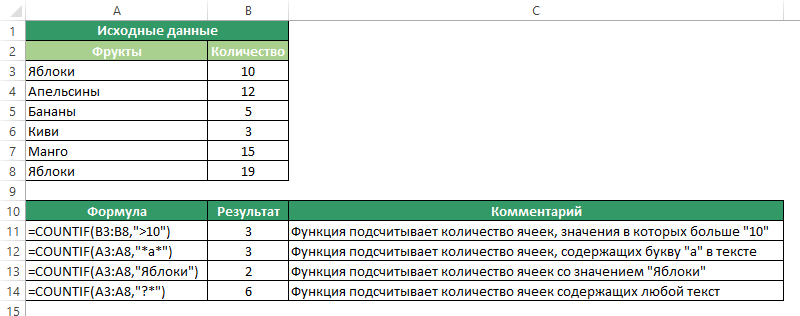
Файл помощи
2. Задание для тренировки. Скачайте файл 1
Выберите нужные функции, для заполнения таблицы в файле.
3. Скачайте файл 2 (вариант 1), файл 3 (вариант 2)
На рабочем листе "Задание" написаны задания, которые необходимо выполнить. Сохраните файл под своим именем (например: ivanovroman11klass2rabota.xls)
Пришлите на электронную почту в одном письме вашу работу. Адрес электронной почты juliailves.tjk@gmail.com
=AVERAGE(диапазон)
number1, 2, 3 и т.д. значения, из которых рассчитывается средняя арифметическая. Значения можно задавать как по одному, так и диапазонами.
Пример

В Excel есть две функции, которыми я, пожалуй, чаще всего пользуюсь в работе: SUM (СУММ) и COUNT (СЧЕТ). Первая возвращает сумму членов, указанных в скобках, а вторая - их количество.
У них абсолютно одинаковый синтаксис и логика применения.
Синтаксис:
=SUM(number1,[number2],[number3]...)
В Excel есть две функции, которыми я, пожалуй, чаще всего пользуюсь в работе: SUM (СУММ) и COUNT (СЧЕТ). Первая возвращает сумму членов, указанных в скобках, а вторая - их количество.
У них абсолютно одинаковый синтаксис и логика применения.
Синтаксис:
=SUM(number1,[number2],[number3]...)
или
=SUM(диапазон)
=COUNT(number1,[number2],[number3]...)
=COUNT(number1,[number2],[number3]...)
или
=COUNT(диапазон)
number1, 2, 3... - это ячейки, диапазоны, числа, другие функции (возвращающие числа) или все вместе вперемешку.
Пример применения

Функция MIN (МИН) определяет наименьшее значение, встречающиеся в выбранном диапазоне. MAX (МАКС) определяет наибольшее значение, встречающиеся в выбранном диапазоне.
=MAX(диапазон)
=MIN(диапазон)
Функция COUNTBLANK (СЧИТАТЬПУСТОТЫ) считает количество пустых ячеек в выбранном диапазоне. Синтаксис ее предельно прост:
Критерием может служить число, выражение, ссылка на ячейку, текст или формула;
Критерий, указанный как текст или математический/логический символ (=,+,-,/,*) должны быть указаны в двойных кавычках.
Подстановочные знаки могут быть использованы в качестве критерия. В Excel существует три подстановочных знака – ?, *, ~.
number1, 2, 3... - это ячейки, диапазоны, числа, другие функции (возвращающие числа) или все вместе вперемешку.
Пример применения
Функция MIN (МИН) определяет наименьшее значение, встречающиеся в выбранном диапазоне. MAX (МАКС) определяет наибольшее значение, встречающиеся в выбранном диапазоне.
=MAX(диапазон)
=MIN(диапазон)
Функция COUNTBLANK (СЧИТАТЬПУСТОТЫ) считает количество пустых ячеек в выбранном диапазоне. Синтаксис ее предельно прост:
=COUNTBLANK(диапазон)
Функция COUNTIF (СЧЁТЕСЛИ) в Excel используется для подсчета количества ячеек по заданному критерию.
=COUNTIF(range,criteria)
Критерием может служить число, выражение, ссылка на ячейку, текст или формула;
Критерий, указанный как текст или математический/логический символ (=,+,-,/,*) должны быть указаны в двойных кавычках.
Подстановочные знаки могут быть использованы в качестве критерия. В Excel существует три подстановочных знака – ?, *, ~.
- знак “?” – сопоставляет любой одиночный символ;
- знак “*” – сопоставляет любые дополнительные символы;
- знак “~” – используется, если нужно найти сам вопросительный знак или звездочку.
Пример применения
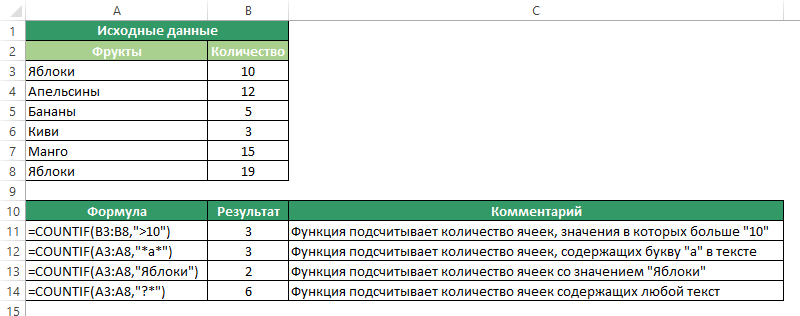
Файл помощи
2. Задание для тренировки. Скачайте файл 1
Выберите нужные функции, для заполнения таблицы в файле.
3. Скачайте файл 2 (вариант 1), файл 3 (вариант 2)
На рабочем листе "Задание" написаны задания, которые необходимо выполнить. Сохраните файл под своим именем (например: ivanovroman11klass2rabota.xls)
Пришлите на электронную почту в одном письме вашу работу. Адрес электронной почты juliailves.tjk@gmail.com
среда, 23 января 2019 г.
Excel, адресация, диаграммы
1. Перейдите по ссылке, для получения информации по теме Относительные, Абсолютные, Смешанные ссылки на адреса ячеек
Задача:
Скачайте файл, выполните задание
2. Перейдите по ссылке для получения информации по теме Построение графиков
Задача:
Пройдя по ссылке (видео-инструкция), попробуйте сделать диаграмму погоды (Kliima diagramm) используя MS Excel
Задача:
Скачайте файл, выполните задание
2. Перейдите по ссылке для получения информации по теме Построение графиков
Задача:
Пройдя по ссылке (видео-инструкция), попробуйте сделать диаграмму погоды (Kliima diagramm) используя MS Excel
Готовый файл с диаграммой пришлите на электронный адрес для проверки электронный адрес juliailves.tjk@gmail.com
вторник, 15 января 2019 г.
Excel, Tund
Excel 2013
План урока:
- Интерфейс программы
- Создание, открытие рабочих книг Excel
- Понятие Ячейки
- Копирование, перемещение, удаление, автозаполнение ячеек
- Изменение столбцов, строк и ячеек
- Форматирование ячеек (заливка цветом, обрамление, объединение, выравнивание текста, стили (формат), числовое форматирование)
- Сортировка
- Формулы
- Полное собрание видеоуроков (требуется регистрация) доступна по ссылке
- Для самообучения можно перейти по ссылке
Задание:
Скачать файл, выполнить задание (3 листа), сохранить (имя файла ваша фамилия). Прислать результат на электронный адрес juliailves.tjk@gmail.com
среда, 9 января 2019 г.
Tund 09.01-10.01
Скачайте файл
Примените к тексту следующие параметры:
шрифт - Comic Sans MS,
размер шрифта 10 pt,
межстрочный интервал 2,
отступ до и после абзаца 6 pt,
красная строка 3 cm,
отступ 3 абзаца 6 cm,
в последнем абзаце нет красной строки и выравнивание абзаца со второй строки слева и справа 3 см,
заголовок по центру.
Отформатируйте текст как показано на картинке.
Примените к тексту следующие параметры:
шрифт - Comic Sans MS,
размер шрифта 10 pt,
межстрочный интервал 2,
отступ до и после абзаца 6 pt,
красная строка 3 cm,
отступ 3 абзаца 6 cm,
в последнем абзаце нет красной строки и выравнивание абзаца со второй строки слева и справа 3 см,
заголовок по центру.
Отформатируйте текст как показано на картинке.
Подписаться на:
Сообщения (Atom)
